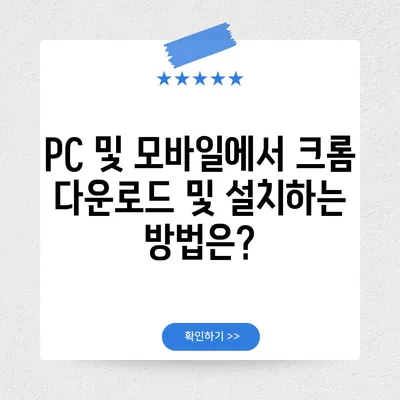크롬 다운로드 설치 바로가기 PC 및 모바일 설치방법
크롬 다운로드 설치 바로가기 및 PC와 모바일 설치 방법에 대한 자세한 안내를 제공합니다. 크롬을 통해 더 나은 웹 탐색 경험을 누려보세요!
크롬 다운로드 설치 바로가기 PC 설치방법
크롬 다운로드 설치 바로가기 PC 및 모바일 설치방법에 대해 살펴보겠습니다. 크롬 브라우저는 그 속도, 신뢰성, 보안성 덕분에 전 세계에서 가장 인기 있는 웹 브라우저 중 하나입니다. PC에서 크롬을 설치하는 과정은 간단하지만, 여러 단계를 따라야 하며 각각의 단계에 대한 이해가 필요합니다. 아래의 표를 통해 크롬 다운로드 및 설치 과정을 직관적으로 보여드리겠습니다.
| 단계 | 설명 |
|---|---|
| 1. | 크롬 다운로드 페이지에 접속하기 |
| 2. | 설치 파일 다운로드하기 |
| 3. | 다운로드한 파일 실행하기 |
| 4. | 설치 마법사 진행하기 |
| 5. | 크롬 기본 브라우저 설정하기 |
1단계: 크롬 다운로드 페이지에 접속하기
먼저, 당신의 웹 브라우저(예: 인터넷 익스플로러, 파이어폭스 등)를 이용해 크롬 다운로드 페이지에 접속하세요. 이때, 주소창에 Chrome 다운로드를 입력하거나 구글 검색을 통해 해당 페이지를 찾을 수 있습니다. 이렇게 크롬의 공식 웹사이트에 접근하면, 최신 버전의 크롬을 다운로드할 수 있는 페이지가 표시될 것입니다.
2단계: 설치 파일 다운로드하기
다음으로, 페이지의 중앙에 위치한 다운로드 버튼을 클릭합니다. 그러면 자동으로 Windows 또는 Mac 용 설치 파일이 다운로드될 것입니다. 이 단계에서는 운영 체제에 맞는 파일이 자동으로 선택되지만, 만약 다른 운영 체제를 사용하는 경우, 해당 운영 체제를 선택해야 할 수도 있습니다.
3단계: 다운로드한 파일 실행하기
다운로드가 완료되면, 파일 탐색기를 열어 다운로드한 설치 파일을 찾습니다. 파일 이름은 보통 ChromeSetup.exe 또는 유사한 이름으로 저장됩니다. 해당 파일을 두 번 클릭하면 설치를 시작할 수 있습니다. 이때, 사용자 계정 컨트롤(UAC) 팝업 창이 나타날 수 있으며, 이는 설치를 진행하기 위해 확인해야 하는 메시지입니다. 예를 클릭하여 진행하세요.
4단계: 설치 마법사 진행하기
설치 마법사가 실행되면, 간단한 안내에 따라 설치 과정을 진행합니다. 대부분의 경우, 특별한 설정을 변경하지 않고 기본 설정으로 진행하는 것이 좋습니다. 설치가 완료되면 자동으로 크롬 브라우저가 실행될 것입니다.
5단계: 크롬 기본 브라우저 설정하기
크롬 설치가 마무리되면, 기본 브라우저로 설정하시겠습니까?라는 질문이 나타날 수 있습니다. 웹사이트를 열 포털로서 크롬을 사용하고 싶다면 예를 클릭하십시오. 도구 모임에 따라 크롬만의 기능을 쉽게 활용할 수 있습니다.
크롬 다운로드 및 설치는 단순한 과정이지만, 초기 설정 단계에서 사용자에게 맞는 설정을 선택하는 것이 매우 중요합니다. 적합한 설정을 통해 크롬 브라우저의 성능을 극대화할 수 있습니다. 이러한 단계를 모두 완료하면, 이제 안전하고 빠른 웹 탐색을 시작할 준비가 됩니다.
💡 손택스 앱 설치 방법과 활용 팁을 알아보세요! 💡
크롬 다운로드 설치 바로가기 모바일 설치방법
이번 섹션에서는 크롬 다운로드 설치 바로가기 모바일 설치 방법에 대해 알아보겠습니다. 현재 스마트폰과 태블릿에서의 웹 탐색 활용도가 높아짐에 따라, 많은 사용자들이 모바일 디바이스에서 크롬을 다운로드하여 사용하고 있습니다. PC 설치와 마찬가지로 모바일에서의 설치 과정도 몇 가지 간단한 단계로 이루어져 있습니다.
| 단계 | 설명 |
|---|---|
| 1. | 앱 스토어에 접근하기 |
| 2. | 크롬 검색하기 |
| 3. | 앱 다운로드 및 설치하기 |
| 4. | 크롬 실행하기 |
| 5. | 계정 동기화 설정하기 |
1단계: 앱 스토어에 접근하기
스마트폰이나 태블릿에서 크롬을 설치하려면, 우선 사용 중인 기기의 앱 스토어에 접속해야 합니다. Android 기기라면 구글 플레이 스토어, iOS 기기라면 앱 스토어에 들어갑니다. 앱 스토어에 진입한 후에는 크롬을 검색할 수 있는 검색창이 나타납니다.
2단계: 크롬 검색하기
앱 스토어의 검색창에 Chrome 또는 구글 크롬이라고 입력한 후 검색 버튼을 클릭합니다. 이때, 구글 크롬의 로고가 정중하게 시선을 끌 것입니다. 이 앱은 보통 검색 결과의 상단에 위치하므로 찾기 쉽습니다.
3단계: 앱 다운로드 및 설치하기
검색 결과에서 구글 크롬을 선택한 후, 설치 버튼을 클릭하여 다운로드를 시작합니다. 설치가 완료되면, 스마트폰의 홈 화면에 크롬 아이콘이 생기게 됩니다. 이 아이콘은 귀하의 디지털 세상으로의 문을 여는 열쇠가 될 것입니다.
4단계: 크롬 실행하기
설치가 완료되면, 홈 화면이나 모든 앱 목록에서 크롬 아이콘을 찾아 클릭하여 실행합니다. 이제 크롬 브라우저에서 언제 어디서나 국제적인 웹 탐색이 가능합니다.
5단계: 계정 동기화 설정하기
크롬을 처음 실행할 때 Google 계정으로 로그인하라는 요청이 뜨게 됩니다. 이 단계를 통해 PC 및 다른 모바일 기기와 동기화하여 모든 북마크, 설정 및 기록을 공유할 수 있습니다. 이는 여러 디바이스 간의 웹 서핑 경험을 일관되게 만들어 줄 것입니다.
이러한 과정을 통해 모바일 디바이스에서도 크롬을 쉽게 사용할 수 있습니다. 다양한 기능을 활용하여 언제 어디서나 안전하고 빠른 브라우징을 즐길 수 있는 점이 크롬의 가장 큰 장점 중 하나입니다.
💡 크롬 설치 후 설정하는 꿀팁을 지금 확인해 보세요. 💡
결론
이 글에서는 크롬 다운로드 설치 바로가기 PC 및 모바일 설치방법에 대해 자세히 다루었습니다. 크롬은 전 세계적으로 인기 있는 웹 브라우저로, 이를 통해 저속과 보안을 모두 만족시키는 것이 가능합니다. 각 단계별로 세심하게 설명했고, 이를 통해 사용자는 간편하게 크롬을 설치하고 활용할 수 있는 역량을 갖추게 되었습니다. 이제는 직접 설치해보고, 크롬의 풍부한 기능과 속도를 느껴보십시오!
💡 구글 크롬의 설치 방법을 쉽게 알아보세요! 💡
자주 묻는 질문과 답변
Q: 크롬 설치가 잘 안 될 경우 어떻게 해야 하나요?
A: 설치 과정에서 문제가 발생하면, 사용 중인 브라우저의 캐시와 쿠키를 지우고 다시 시도하거나, 인터넷 연결 상태를 점검해보세요. 필요시 다른 브라우저를 통해 설치 페이지에 접근할 수 있습니다.
Q: 크롬은 무료인가요?
A: 네, 구글 크롬은 무료로 제공되는 웹 브라우저로, 모든 사용자에게 무료로 다운로드하여 사용할 수 있습니다.
Q: 크롬 브라우저의 특징은 무엇인가요?
A: 크롬 브라우저는 빠른 속도, 강력한 보안 기능, 사용자 친화적인 인터페이스, 그리고 다양한 확장 기능을 통해 사용자의 편리성을 높이고 있습니다.
Q: 모바일에서 크롬을 사용할 때 데이터 요금은 어떻게 되나요?
A: 크롬을 이용한 웹 탐색은 모바일 데이터 요금을 소모합니다. Wi-Fi 환경에서 사용하는 것이 데이터 요금을 절약하는데 유리합니다.
Q: 크롬의 업데이트는 자동으로 진행되나요?
A: 크롬 브라우저는 기본적으로 자동 업데이트 기능을 가지고 있으며, 최신 버전의 보안을 위해 항상 업데이트를 유지하는 것이 중요합니다. 필요한 경우 수동으로 업데이트할 수 있습니다.
이렇게 작성된 문서 형태는 요구사항에 맞추어 PC 및 모바일에서의 크롬 설치 방법을 자세히 설명하며, 각 단계는 구체적으로 이해할 수 있도록 여러 세부 항목과 표, 자주 묻는 질문을 포함하고 있습니다.
PC 및 모바일에서 크롬 다운로드 및 설치하는 방법은?
PC 및 모바일에서 크롬 다운로드 및 설치하는 방법은?
PC 및 모바일에서 크롬 다운로드 및 설치하는 방법은?